如何把win7升级到win10系统_如何把win7手动升级到win10系统
最近有朋友问小编如何把win7升级到win10系统,对于这个问题,相信还有很多朋友不懂。Win10系统是目前最新的操作系统,它的功能十分强大,深受用户喜爱。那么对于还在使用win7系统的朋友,应该如何升级到win10系统呢?别着急,小编这就为大家带来如何把win7手动升级到win10系统的教程。
如何把win7手动升级到win10系统:
1、在windows7系统桌面左下角点击win7系统菜单图标,找到控制面板打开;
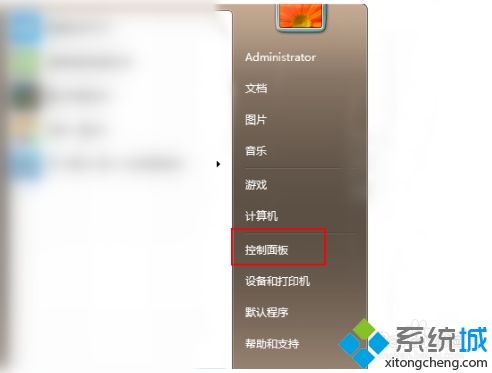
2、然后在控制面板中,找到系统和安全的选项,点击进入;
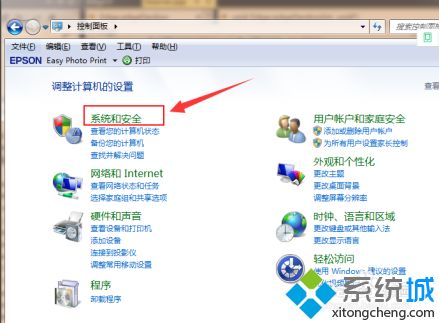
3、在列表中找到Windows Update,单击 检查更新;
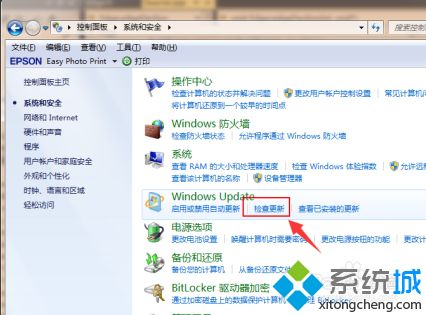
4、进入后可以看到有可用的升级提示,单击 安装;
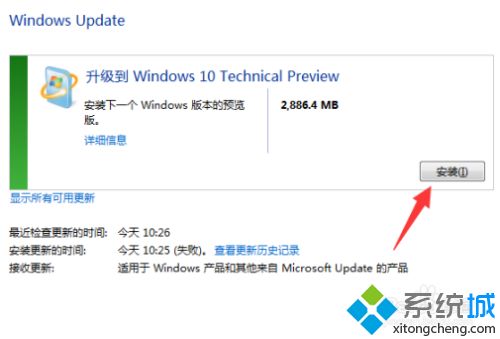
5、等待下载更新的安装包,接着自动安装升级到win10系统。
好了,以上就是关于如何把win7升级到win10系统的全部内容了,大家都学会了吗?希望本篇如何把win7手动升级到win10系统的教程对你有所帮助。
我告诉你msdn版权声明:以上内容作者已申请原创保护,未经允许不得转载,侵权必究!授权事宜、对本内容有异议或投诉,敬请联系网站管理员,我们将尽快回复您,谢谢合作!










